Keynote
A Keynote felhasználói útmutatója iPhone-hoz
- Üdvözöljük
- A Keynote 14.1 újdonságai
-
- A Keynote bemutatása
- Képek, diagramok és más objektumok bemutatása
- Prezentáció létrehozása
- A prezentációban történő navigálás módjának kiválasztása
- Prezentáció megnyitása
- Prezentáció mentése és elnevezése
- Prezentáció keresése
- Prezentáció nyomtatása
- Szöveg és objektumok másolása appok között
- Alapvető érintőképernyő-kézmozdulatok
- Prezentáció létrehozása a VoiceOver használatával
-
- Diák hozzáadása vagy törlése
- Előadói jegyzetek hozzáadása és megtekintése
- A diaméret módosítása
- Dia hátterének módosítása
- Szegély hozzáadása a dia köré
- Szöveghelyőrzők megjelenítése vagy elrejtése
- Diasorszámok megjelenítése vagy elrejtése
- Diaelrendezés alkalmazása:
- Diaelrendezések hozzáadása és szerkesztése
- Téma módosítása
-
- Objektum átlátszóságának módosítása
- Alakzatok vagy szövegmezők kitöltése színnel vagy képpel
- Szegély hozzáadása objektumhoz
- Képfelirat vagy cím hozzáadása
- Tükröződés vagy árnyék hozzáadása
- Objektumstílusok használata
- Objektumok átméretezése, elforgatása vagy tükrözése
- Linkelt objektumok hozzáadása interaktív prezentációk létrehozásához
-
- Prezentáció küldése
- Az együttműködés bemutatása
- Mások meghívása együttműködésre
- Együttműködés megosztott prezentáción
- Tevékenység megtekintése egy megosztott prezentációban
- Megosztott prezentáció beállításainak módosítása
- Prezentáció megosztásának leállítása
- Megosztott mappák és együttműködés
- Együttműködés a Box szolgáltatás segítségével
- Animált GIF létrehozása
- Prezentáció közzététele blogon
- Copyright
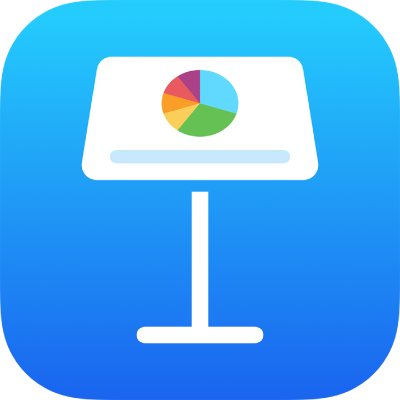
Szöveg hozzáadása és igazítása egy alakzaton belül az iPhone Keynote appjában
Koppintson duplán az alakzatra a billentyűzet megjelenítéséhez, majd írja be a szöveget.
Ha megjelenik egy kivágásjelző
 , amely azt jelzi, hogy túl sok megjelenítendő szöveg van az alakzatban, koppintson az alakzatra, majd húzza el az alakzat szegélyén lévő egyik kék pontot, amíg a szöveg láthatóvá nem válik.
, amely azt jelzi, hogy túl sok megjelenítendő szöveg van az alakzatban, koppintson az alakzatra, majd húzza el az alakzat szegélyén lévő egyik kék pontot, amíg a szöveg láthatóvá nem válik.Az alakzatban található szöveg igazításához koppintson az alakzatra, a
 gombra, a Szöveg elemre, majd pedig egy igazítási gombra.
gombra, a Szöveg elemre, majd pedig egy igazítási gombra.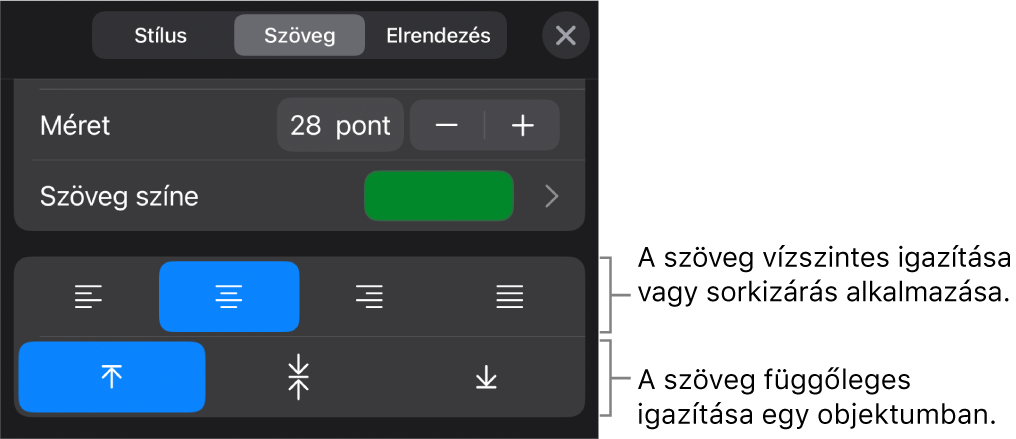
Továbbá, objektumokat is belehelyezhet egy alakzatba, hogy azok beágyazva jelenjenek meg a szöveggel egy sorban.
Köszönjük a visszajelzést!